다른 것도 그렇지만 특히 아이폰(iPhone)으로 사진을 촬영할 때에는 아이폰을 세로 모드로 길게 눕혀야 PC 등으로 파일을 옮겼을 때 피사체가 바로 선 모습을 볼 수 있다. 아이폰을 세워서 가로 모드로 촬영을 했다면 사진이나 동영상 모두 90도로 누워있게 된다.
사진인 경우 탐색기 등에서 쉽게 각도를 변환할 수 있다. 하나씩 할 수도 있고, 여러 개 파일을 동시에 시계 방향 또는 시계 반대 방향으로 90도씩 쉽게 각도를 바꿀 수 있다.
하지만, 동영상의 경우는 쉽지 않다. 동영상 편집 프로그램을 써야 하기도 하지만, 호환성 문제나 변환 후 화질 문제도 생기고, 괜찮은 프로그램을 하나 갖추기가 쉽지 않다.
아무튼 이런 용도로 내가 사용하는 프로그램은 Microsoft Windows Live Movie Maker와 이전에 소개했던 Free Video Flip and Rotate이다.
둘 다 장단점이 있기 때문에(물론 장점보다 단점이 많다.) 하나만 쓸 수는 없다.
그런데 이 둘을 모두 버리고 대체해 쓸 수 있는 프로그램을 찾았다.
Freemake Video Converter라는 것으로 최신 버전을 1.3.0이고, 디자인도 아주 세련되고, 기능도 훌륭하면서 무료이다.
Freemake Video Converter 프로그램 홈페이지로 가기
우선 프로그램을 내려받아 설치하고 실행한다.


프로그램 화면 하단에 보면 지원하는 파일 포맷을 볼 수 있는데 왠만한 건 다 있다고 보면 된다.
변환을 위해 원본 파일을 메뉴를 통해 불러오거나 탐색기나 바탕 화면에서 찾아 마우스로 끌어다 놓는다.

위 화면을 자세히 보면 원본 동영상이 90도로 눕혀 있는 것을 알 수 있다. 이를 바로 세우기 위헤 [Edit] 단추를 클릭한다.

하단에 있는 몇 가지 단추를 이용해 간단한 편집 작업도 할 수 있다. 잘라서 연결하거나 자막을 넣는 것과 같은 일은 Movie Maker(무비 메이커) 등으로 하면 된다. 화면을 돌리기 위해 아래 그림과 같이 하단 메뉴 중 필요한 방향으로 돌리는 기능의 아이콘을 찾아 클릭한다.

방향이 확인되면 [OK]를 눌러 나온다. 그 다음 변환 후 만들고 싶은 동영상 포맷을 선택한다. 여기에서는 아이폰, 아이팟 터치, 아이패드에서 사용할 수 있도록 [to Apple]을 선택했다.

필요한 장치 중심으로 적당한 포맷을 선택하고 [Convert]를 실행한다.


이후 변환 작업이 이루어지고 지정한 폴더로 결과 파일이 저장된다. 속도도 꽤 빠른 편이다.




동영상을 회전하는 용도로 뿐만 아니라, 다양한 포맷 간 변환 작업이 필요할 때고 사용할 수 있고, YouTube(유튜브) 계정을 등록해 놓고 동영상을 바로 올릴 수도 있다.
또한, 사진을 여러 장 불러와 음악을 배경으로 넣고 슬라이드 영상도 만들 수 있다.
프로그램 창에 있는 것처럼 DVD도 지원한다.
참고로 이 프로그램에서 지원하는 파일 포맷 목록은 아래 그림과 같다.
사진인 경우 탐색기 등에서 쉽게 각도를 변환할 수 있다. 하나씩 할 수도 있고, 여러 개 파일을 동시에 시계 방향 또는 시계 반대 방향으로 90도씩 쉽게 각도를 바꿀 수 있다.
하지만, 동영상의 경우는 쉽지 않다. 동영상 편집 프로그램을 써야 하기도 하지만, 호환성 문제나 변환 후 화질 문제도 생기고, 괜찮은 프로그램을 하나 갖추기가 쉽지 않다.
아무튼 이런 용도로 내가 사용하는 프로그램은 Microsoft Windows Live Movie Maker와 이전에 소개했던 Free Video Flip and Rotate이다.
둘 다 장단점이 있기 때문에(물론 장점보다 단점이 많다.) 하나만 쓸 수는 없다.
그런데 이 둘을 모두 버리고 대체해 쓸 수 있는 프로그램을 찾았다.
Freemake Video Converter라는 것으로 최신 버전을 1.3.0이고, 디자인도 아주 세련되고, 기능도 훌륭하면서 무료이다.
Freemake Video Converter 프로그램 홈페이지로 가기

우선 프로그램을 내려받아 설치하고 실행한다.


프로그램 화면 하단에 보면 지원하는 파일 포맷을 볼 수 있는데 왠만한 건 다 있다고 보면 된다.
변환을 위해 원본 파일을 메뉴를 통해 불러오거나 탐색기나 바탕 화면에서 찾아 마우스로 끌어다 놓는다.

위 화면을 자세히 보면 원본 동영상이 90도로 눕혀 있는 것을 알 수 있다. 이를 바로 세우기 위헤 [Edit] 단추를 클릭한다.

하단에 있는 몇 가지 단추를 이용해 간단한 편집 작업도 할 수 있다. 잘라서 연결하거나 자막을 넣는 것과 같은 일은 Movie Maker(무비 메이커) 등으로 하면 된다. 화면을 돌리기 위해 아래 그림과 같이 하단 메뉴 중 필요한 방향으로 돌리는 기능의 아이콘을 찾아 클릭한다.

방향이 확인되면 [OK]를 눌러 나온다. 그 다음 변환 후 만들고 싶은 동영상 포맷을 선택한다. 여기에서는 아이폰, 아이팟 터치, 아이패드에서 사용할 수 있도록 [to Apple]을 선택했다.

필요한 장치 중심으로 적당한 포맷을 선택하고 [Convert]를 실행한다.


이후 변환 작업이 이루어지고 지정한 폴더로 결과 파일이 저장된다. 속도도 꽤 빠른 편이다.




동영상을 회전하는 용도로 뿐만 아니라, 다양한 포맷 간 변환 작업이 필요할 때고 사용할 수 있고, YouTube(유튜브) 계정을 등록해 놓고 동영상을 바로 올릴 수도 있다.
또한, 사진을 여러 장 불러와 음악을 배경으로 넣고 슬라이드 영상도 만들 수 있다.
프로그램 창에 있는 것처럼 DVD도 지원한다.
참고로 이 프로그램에서 지원하는 파일 포맷 목록은 아래 그림과 같다.

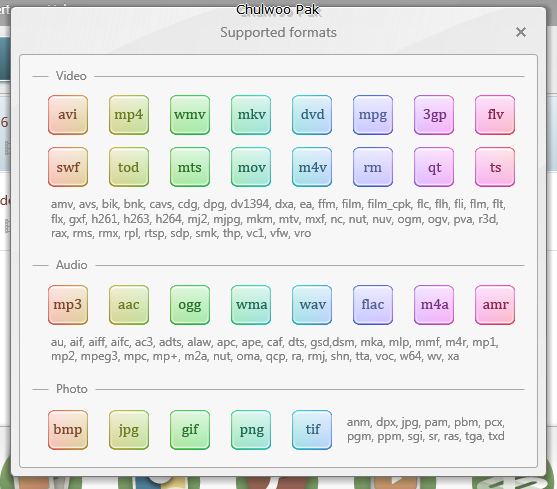

 중복 파일 검색/삭제 Dup Scout v3.8.16 32/64비트
중복 파일 검색/삭제 Dup Scout v3.8.16 32/64비트
 Free Video Filp and Rotate - 찍어 놓은 동영상을 원하는 각도로...
Free Video Filp and Rotate - 찍어 놓은 동영상을 원하는 각도로...


















